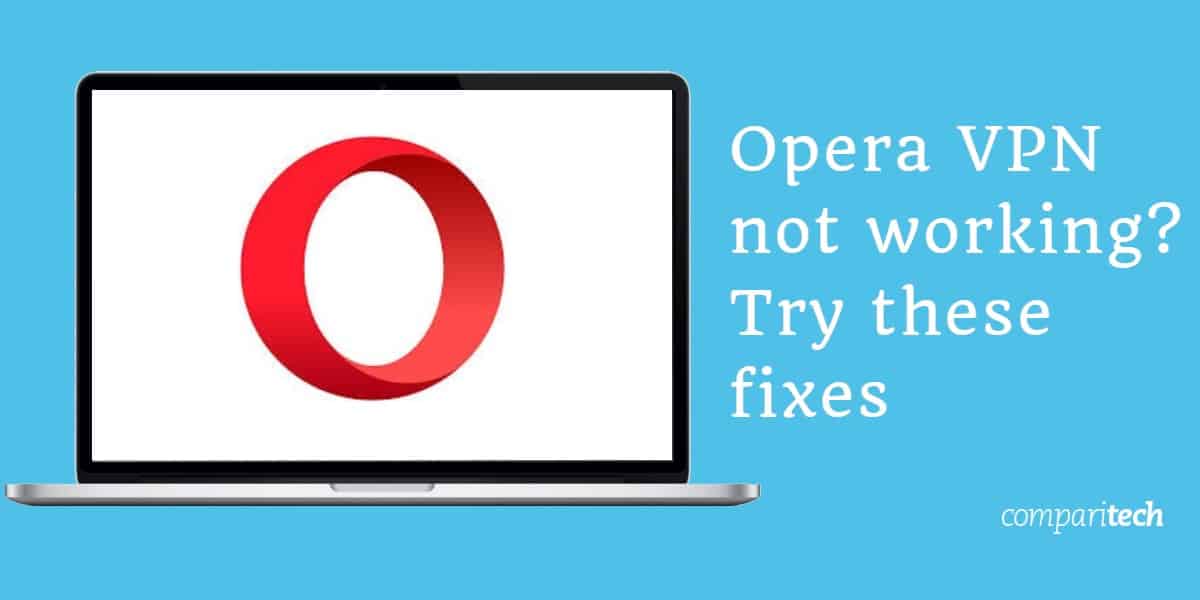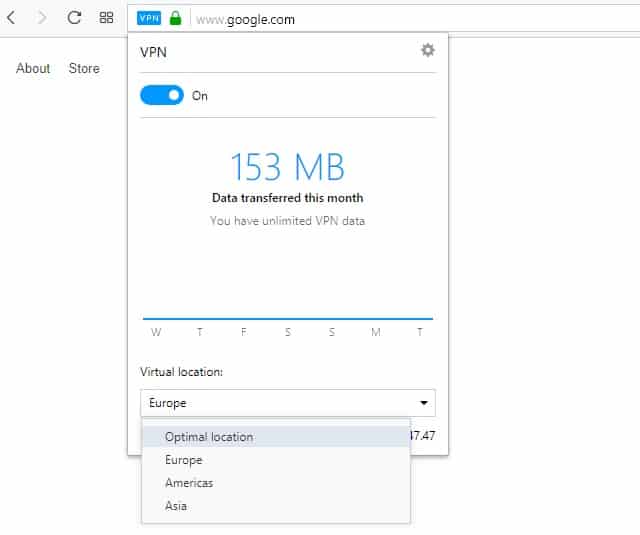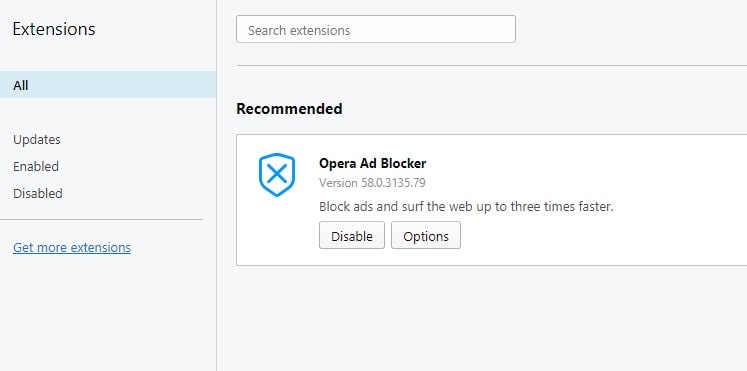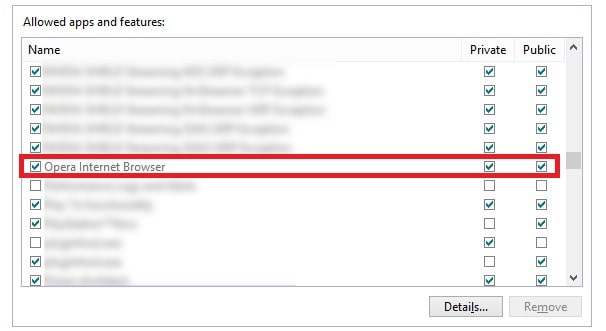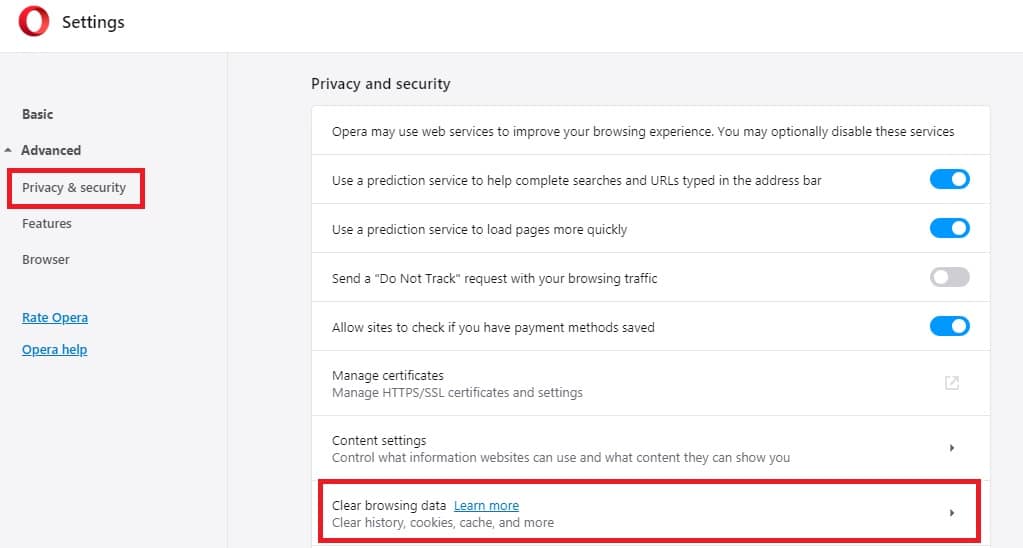Opera VPN không hoạt động? Hãy thử các bản sửa lỗi này
Ngày nay, ngày càng có nhiều nền tảng sử dụng tính năng chặn địa lý để ngăn mọi người ở bên ngoài một quốc gia cụ thể truy cập dịch vụ. VPN hoạt động bằng cách mã hóa lưu lượng của bạn và định tuyến nó thông qua một máy chủ trung gian. Họ không chỉ tăng cường bảo mật trực tuyến của bạn, họ còn cho phép bạn bỏ qua các hạn chế trong khu vực và sử dụng các dịch vụ không thể truy cập trước đây ở nước ngoài. Tuy nhiên, khi một thứ gì đó không hoạt động như mong đợi, thì nó thường rất khó để biết liệu vấn đề nằm ở VPN mà bạn sử dụng hay một số nguyên nhân khác ít rõ ràng hơn.
Mặc dù tự xưng là VPN, nhưng những gì Opera thực sự cung cấp là một proxy miễn phí; Dịch vụ VPN độc lập của nó đã bị ngừng vào đầu năm 2023. Máy chủ proxy là lựa chọn thay thế kém cho VPN chuyên dụng (như ExpressVPN), vì chúng thường có tốc độ chậm hơn, mã hóa kém an toàn hơn và khả năng bỏ chặn mờ nhạt. Tuy nhiên, Opera Opera VPN có thể hữu ích trong một số trường hợp. Đó là tại sao, trong bài đăng này, chúng tôi sẽ giải quyết một số vấn đề phổ biến nhất mà người dùng gặp phải với dịch vụ.
TIỀN BOA: Nếu bạn muốn có một dịch vụ VPN nhanh, đáng tin cậy, chúng tôi đã phác thảo một số lựa chọn thay thế tốt cho Opera tại đây.
Các vấn đề tiềm ẩn với Opera VPN
Về lý thuyết, Opera Opera VPN rất dễ sử dụng: chỉ cần mở trình duyệt, chọn lục địa mà bạn muốn kết nối và bắt đầu sử dụng web miễn phí từ các hạn chế khu vực hoặc kiểm duyệt trực tuyến.
Tuy nhiên, trên thực tế, bạn có thể mong đợi hầu hết các VPN miễn phí có một số vấn đề và Opera Opera cũng không ngoại lệ. Có hai vấn đề chính bạn có thể gặp phải:
- Khó kết nối với VPN hoặc duy trì kết nối theo thời gian
- Không thể truy cập các nền tảng bị chặn địa lý từ nước ngoài
Dưới đây, chúng tôi sẽ giải thích lý do tại sao những sự cố này xảy ra và bạn có thể làm gì để khắc phục hầu hết các sự cố với Opera Opera VPN.
Khắc phục sự cố kết nối với Opera Opera VPN
Nó thường rất khó để chẩn đoán các sự cố kết nối với VPN và thậm chí còn hơn thế nếu dịch vụ mà bạn sử dụng không có cung cấp hỗ trợ khách hàng trò chuyện trực tiếp. Điều đó nói rằng, có một vài bước bạn có thể thực hiện để tìm ra nguyên nhân gốc rễ của hầu hết các sự cố kết nối:
1. Khởi động lại VPN
Cách nhanh nhất, dễ nhất để khắc phục nhiều sự cố VPN là chỉ cần hủy nỗ lực kết nối, khởi động lại trình duyệt của bạn, sau đó kết nối lại với VPN. Bạn có thể làm điều này bằng cách nhấn VPN nút trên thanh địa chỉ Opera và nhấp vào nút chuyển đổi ở trên cùng hai lần. Bạn có thể kết nối không? Nếu vậy, tuyệt vời, nhưng nếu không, hãy thử các bước dưới đây.
2. Thử một vị trí máy chủ khác
Hầu hết các VPN được tạo thành từ các máy chủ trải rộng trên nhiều quốc gia. Thông thường, bạn có thể chọn sử dụng máy chủ ở một quốc gia cụ thể, nhưng Opera Opera VPN hoạt động hơi khác. Thay vào đó, dịch vụ này chỉ đơn giản là người dùng chọn giữa một máy chủ ở Châu Âu, Châu Á hoặc Châu Mỹ.
Bước đầu tiên để giải quyết các vấn đề kết nối với VPN là loại bỏ máy chủ mà bạn sử dụng như một nguyên nhân. Đôi khi, các máy chủ được đưa ra ngoại tuyến để bảo trì và phần mềm bạn sử dụng không tự động cập nhật danh sách máy chủ của nó, khiến bạn không thể kết nối. Opera có nhiều máy chủ ở mỗi khu vực, tuy nhiên, trừ khi nó chạy bảo trì trên mọi máy chủ ở một lục địa nhất định, điều này không chắc là nguyên nhân gây ra sự cố của bạn.
Nó cũng có thể là máy chủ hoạt động, nhưng kết nối của bạn đã hết thời gian. Điều này có thể là do máy chủ mà bạn đang cố gắng sử dụng đang tải quá nặng (ví dụ, thường có nhiều người dùng trực tuyến hơn vào buổi tối) hoặc do bạn đã cố gắng sử dụng máy chủ mà cách quá xa vị trí thực tế của bạn. Nói chung, máy chủ càng ở xa bạn thì tốc độ của bạn càng chậm. Như vậy, nếu bạn cố gắng sử dụng máy chủ ở bên kia thế giới, bạn hoàn toàn không thể kết nối. Nếu đây là điều mà LỚP gây ra sự cố của bạn, bạn có thể khắc phục bằng cách kết nối với máy chủ ở một vị trí khác.
3. Kiểm tra phiên bản trình duyệt của bạn và tắt tiện ích mở rộng
Nếu bạn có thể kết nối với bất kỳ máy chủ VPN nào, có thể kiểm tra xem bạn đã cài đặt phiên bản Opera mới nhất chưa. Đây là một bước quan trọng nhưng thường bị bỏ qua.
Nếu mọi thứ đều ổn ở đó, bạn có thể thử tắt mọi tiện ích mở rộng trình duyệt mà bạn có thể đã cài đặt. Để thực hiện việc này, nhấp vào biểu tượng Opera ở góc trên bên trái màn hình của bạn, di chuột qua Tiện ích mở rộng và bấm vào Tiện ích mở rộng trong danh sách xuất hiện.
Bạn sẽ thấy một danh sách các phần mở rộng Opera của bạn. Theo mặc định, có chỉ một: Trình chặn quảng cáo Opera. Đi trước và nhấp vào Vô hiệu hóa cái nút. Khi điều này được thực hiện, hãy thử kết nối lại với VPN. Lưu ý rằng nếu điều này không giải quyết được vấn đề của bạn, thì tốt nhất là bạn nên bật lại Trình chặn quảng cáo Opera.
4. Kiểm tra tường lửa và chương trình chống vi-rút của bạn
Có một cơ hội mà tường lửa hoặc phần mềm chống vi-rút của bạn đang nhầm lẫn Opera Opera VPN với phần mềm độc hại. Để tìm hiểu, bạn có thể thử thêm một ngoại lệ, thông báo cho các chương trình của bạn rằng Opera an toàn. Điều này khá đơn giản để làm nhưng quá trình sẽ hơi khác nhau cho mỗi chương trình. Dưới đây, chúng tôi sẽ giải thích cách thêm một ngoại lệ trong Windows Firewall và AVG AntiVirus.
Tường lửa Windows
Đi đến Bảng điều khiển > Hệ thống và bảo mật > Tường lửa bảo vệ Windows > Cho phép một ứng dụng hoặc tính năng thông qua Windows Defender Firewall.
Bạn sẽ thấy một danh sách các chương trình đã cài đặt của bạn; nếu hai hộp bên cạnh Opera được chọn, thì nó đã được phép thông qua tường lửa. Nếu không, nhấp vào Thay đổi cài đặt nút, đảm bảo cả hai hộp được chọn và nhấp vào đồng ý.
AVG AntiVirus
Từ màn hình chính AVG, nhấp vào Thực đơn tùy chọn ở trên cùng bên phải, sau đó là Cài đặt cái nút. Có một Ngoại lệ menu thả xuống dưới Chung tab, mặc dù không có danh sách các chương trình được cài đặt. Thay vào đó, bạn sẽ phải nhấp vào duyệt nút và xác định vị trí thư mục Opera của bạn bằng tay. Điều này thường được lưu trong Tệp chương trình trên máy tính Windows hoặc thư mục Ứng dụng trên máy Mac.
Khi bạn xác định vị trí thư mục Opera, nhấp vào nó, tìm phiên bản mới nhất (thư mục con có số cao nhất). Bây giờ, đánh dấu vào ô bên cạnh và nhấp vào đồng ý ở phía dưới để trở về trang ngoại lệ. Nhấp chuột đồng ý một lần nữa ở đây và thử sử dụng lại VPN.
Truy cập nội dung bị chặn địa lý với Opera Opera VPN
Có một vài lý do khiến bạn không thể bỏ chặn một số dịch vụ bị giới hạn địa lý ở nước ngoài với Opera Opera VPN. Dưới đây, chúng tôi sẽ đi sâu vào chi tiết hơn về vấn đề này và đề xuất một số giải pháp khả thi.
1. Thử sử dụng một máy chủ khác
Các nền tảng phổ biến như Netflix và Amazon Prime Video nâng cấp các biện pháp hạn chế địa lý theo định kỳ để ngăn người dùng VPN truy cập nội dung mà chỉ được cho là có sẵn ở các quốc gia cụ thể. Các nhà cung cấp VPN phản hồi bằng hiện vật, cập nhật cách thức các dịch vụ của họ hoạt động để một lần nữa bay theo radar. Tuy nhiên, việc tung ra các bản cập nhật này trên toàn bộ mạng cần có thời gian. Điều này có nghĩa là đôi khi, chỉ có một vài máy chủ có khả năng bỏ chặn một dịch vụ nhất định ở nước ngoài.
Mặc dù nhiều VPN trả phí cho phép bạn trực tiếp hỏi nhân viên hỗ trợ, máy chủ nào hoạt động, Opera không có. Điều này có nghĩa là cách duy nhất để xem liệu các máy chủ khác có thể bỏ chặn nền tảng đã chọn của bạn hay không là kết nối lại nhiều lần với Opera Opera VPN và xem bạn có được quyền truy cập hay không. Tất nhiên, cũng có khả năng Opera Opera VPN không thể vượt qua giới hạn địa lý của nền tảng, trong trường hợp đó, không có kết nối lại nào có thể giúp được.
2. Xóa cookie và bộ nhớ cache
Đôi khi, nếu bạn cố gắng truy cập một trang web bị chặn địa lý từ nước ngoài, nó sẽ lưu trữ cookie trong trình duyệt của bạn và tự động từ chối mọi nỗ lực truy cập tiếp theo. Do đó, bạn có thể thấy mình không thể sử dụng dịch vụ nước ngoài ngay cả khi được kết nối với VPN. Giải pháp ở đây rất đơn giản: xóa cookie của bạn. Bắt đầu bằng cách nhấp vào biểu tượng Opera và cuộn xuống Cài đặt.
Từ đây, nhấp vào Nâng cao bên trái và chọn Xóa dữ liệu truy cập trong tùy chọn Riêng tư & phần bảo mật. Nhấp vào hộp kiểm bên cạnh Cookies và dữ liệu trang web khác và Hình ảnh và tập tin lưu trữ, sau đó nhấp vào màu xanh Xóa dữ liệu cái nút. Đừng lo lắng nếu bạn vẫn có thể kết nối với nhau: những bài kiểm tra này giúp chúng tôi chỉ ra nguyên nhân cốt lõi của vấn đề của bạn.
Điều gì xảy ra nếu không có giải pháp nào ở trên hoạt động với tôi?
Nếu bạn đã thực hiện theo tất cả các bước trên và Opera Opera VPN vẫn giành chiến thắng cho phép bạn kết nối, bạn có thể đang sử dụng mạng chặn lưu lượng truy cập từ VPN và các proxy khác. Trong những trường hợp như vậy, VPN miễn phí khó có thể hoạt động. Điều này đặc biệt xảy ra nếu bạn sống ở một quốc gia có kiểm duyệt trực tuyến nghiêm ngặt (như Trung Quốc hoặc Ả Rập Saudi).
Nếu bạn có thể kết nối, nhưng có thể, Haiti có thể truy cập một dịch vụ bị giới hạn theo địa lý cụ thể, thì có khả năng mọi người dùng đều bị ảnh hưởng, không chỉ bạn. Đặc biệt, các dịch vụ phát trực tuyến đã nỗ lực rất nhiều để ngăn chặn người dùng VPN sử dụng nền tảng của họ ở nước ngoài. Thông thường, các VPN miễn phí chỉ cần don có tài nguyên (hoặc ý định) để tìm cách giải quyết.
Tôi có nên sử dụng VPN tích hợp Opera Opera không?
Mặc dù rất tốt khi thấy trình duyệt web bao gồm các tính năng bảo mật nâng cao hơn, Opera Opera VPN có một vài lỗi lớn. Để bắt đầu, nó không thực sự là VPN: vì nó chỉ mã hóa lưu lượng truy cập trình duyệt của bạn, về cơ bản, nó là một proxy, tương tự như các tiện ích mở rộng trình duyệt được cung cấp bởi một số dịch vụ VPN. Điều này có nghĩa là bạn có thể sử dụng Opera Opera VPN để torrent an toàn hoặc bảo mật thông tin của bạn khi sử dụng các ứng dụng khác. Hơn nữa, bạn phải kích hoạt thủ công VPN cho mỗi tab. Điều này ít hơn lý tưởng và dễ quên; hầu như không có sự bảo vệ không căng thẳng mà bạn mong đợi khi sử dụng VPN.
Ngoài ra còn có vấn đề riêng tư và bảo mật để xem xét. Opera Opera VPN không bao gồm bất kỳ tính năng bảo mật bổ sung nào như khóa chuyển đổi (những tính năng này giúp bạn an toàn bằng cách tự động dừng truyền dữ liệu nếu bạn đột ngột ngắt kết nối với VPN). Điều này có nghĩa là nếu bạn mất kết nối trong giây lát, bạn có thể tiếp tục duyệt mà không nhận ra bạn không được bảo vệ.
Cuối cùng, VPN của riêng Opera Opera là một lựa chọn tồi cho bất kỳ ai muốn truyền phát nội dung bị chặn địa lý ra nước ngoài. Mặc dù trước đây nó có thể bỏ chặn Netflix, nhưng điều này không còn đúng nữa. Trên thực tế, giờ đây nó phải vật lộn để vượt qua tất cả trừ những hạn chế khu vực đơn giản nhất.
Opera Opera quyết định cho phép người dùng chọn một lục địa để kết nối, thay vì một quốc gia cụ thể, đưa ra các vấn đề bổ sung. Ví dụ: nếu bạn muốn sử dụng dịch vụ Mexico từ châu Âu, bạn phải liên tục kết nối và ngắt kết nối với lục địa thích hợp và hy vọng bạn cuối cùng sẽ được kết nối với máy chủ Mexico. Do Opera Opera thiếu danh sách máy chủ công khai, chúng tôi thậm chí không chắc máy chủ đó tồn tại.
Có lựa chọn thay thế nào tốt hơn cho Opera VPN không?
Tin vui là có rất nhiều VPN chất lượng cao có sẵn và chúng không có giá rất cao. Một trong những lợi thế lớn nhất có trên Opera Opera VPN là chúng mã hóa lưu lượng truy cập từ tất cả các ứng dụng của bạn, không chỉ trình duyệt của bạn. Ngoài ra, các dịch vụ này thường cung cấp nhiều tính năng bảo mật hơn, khả năng bỏ chặn tốt hơn, tùy chọn chọn một quốc gia cụ thể và chỉ dẫn rõ ràng hơn về thông tin họ đăng nhập.
Chúng tôi khuyên bạn nên ExpressVPN. Dịch vụ này cung cấp các máy chủ tốc độ cao ở hơn 90 quốc gia và có thể dễ dàng bỏ chặn các nền tảng phổ biến như Netflix, BBC iPlayer và Amazon Prime Video từ nước ngoài. Trên hết, ExpressVPN sử dụng mã hóa không thể bẻ khóa một cách hiệu quả và không ghi nhật ký bất kỳ thông tin nhận dạng cá nhân nào, có nghĩa là các hoạt động của bạn có thể được truy tìm lại cho bạn. Nếu bạn đang tìm kiếm một sự thay thế linh hoạt, chi phí thấp tương tự, thì NordVPN và CyberGhost đều là những lựa chọn tuyệt vời.